top of page

1.1。 オーディオエディタをダウンロードしてインストールします
2.2。 オーディオエディタを実行し、[オーディオの変換]をクリックします

3.3。 変換したいオーディオを追加する
オーディオファイルをドラッグしてプログラムにドロップすることもできます。
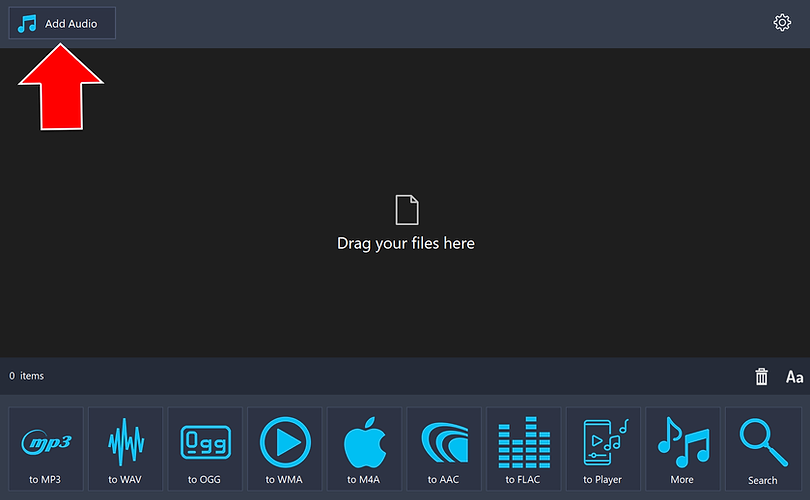
4.4。 出力形式を選択します

5.5。 出力フォルダを設定し、変換を開始します
[出力フォルダ]フィールドの横にある[フォルダを開く]ボタンをクリックして、ソフトウェアが変換されたファイルを配置する場所を指定します。最後に、をクリックします 変換します。

それでおしまい!
これで完了です。これで、オーディオエディタを使用してオーディオファイルを変換することができます。
bottom of page
